win7系统怎样查看自己的ip地址 win7系统查看ip地址的方式
发布时间:2017-07-04 14:00:49 浏览数:
今天给大家带来win7系统怎样查看自己的ip地址,win7系统查看ip地址的方式,让您轻松解决问题。
现在,小编来为大家一个问题,大家知道自己电脑的IP地址吗?我想,可能很多朋友都会说不吧。是的,在日常电脑的操作中,咱们很少会使用到IP地址,但是很少却并不代表着不会使用到。例如咱们之前介绍的远程电脑的操作,就需要涉及到电脑的IP地址,还有咱们设置共享文件、局域网等等,都需要涉及到电脑的IP地址,那么大家又是否知道该如何在win7 旗舰版中查询自己电脑的IP地址呢?如何你还是不知道的话,下面,就让小编来介绍一下操作的方法吧!
推荐系统:win7旗舰版32位下载
操作方法如下:首先,咱们同时按下win7旗舰版键盘上的win+r快捷键打开电脑的运行窗口,然后在运行窗口中输入荣cmd并单击回车。这样就可以打开win7旗舰版电脑的命令提示符窗口了,咱们在命令提示符窗口中输入ipconfig/all并单击回车,这样,咱们win7旗舰版电脑的相关信息,包括IP地址,子网掩码、默认网关等等,都会出现。
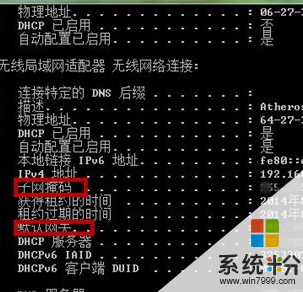
一般情况下,咱们win7旗舰版电脑中的IP地址等信息都是自动获取的,大家可以通过上述的方式查询准确的信息。
上一篇:win7旗舰版系统如何降低CPU的使用率? 下一篇:在ghost win7系统中运行程序却被提示“找不到d3DX9_26.dll”怎么 我要分享:QQ空间新浪微博腾讯微博人人网百度贴吧豆瓣网天涯社区更多以上就是win7系统怎样查看自己的ip地址,win7系统查看ip地址的方式教程,希望本文中能帮您解决问题。